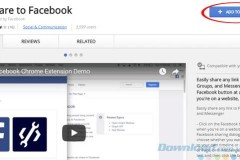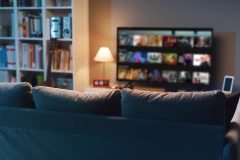11. Thư mục an toàn
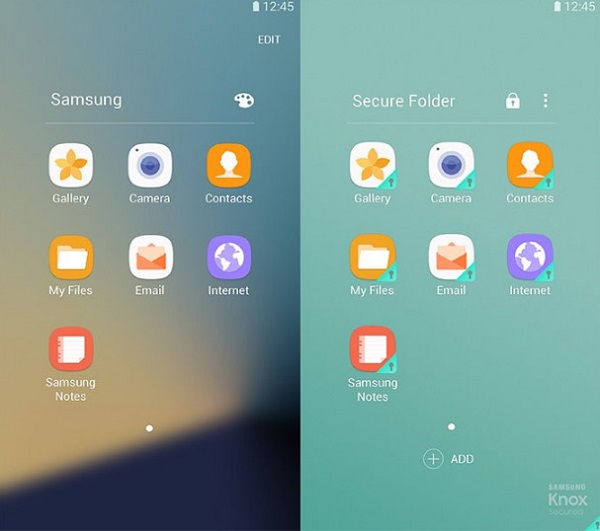
Nếu như bạn đã đọc qua những bài đánh giá về Note 7, bạn có lẽ đã biết về tính năng mới này. Thư mục an toàn cho phép bạn lưu trữ và bảo vệ các nội dung nhạy cảm bằng mật khẩu. Tuy nhiên, điều bạn chưa biết là bạn có thể lưu toàn bộ các phiên bản ứng dụng mà bạn đã cài đặt, cùng với những tài khoản riêng biệt mà bạn đã dùng để đăng ký chúng. Đây là một tính năng đặc biệt hữu ích cho những ai muốn tách bạch công việc với đời sống cá nhân.
12. Nhận dạng số điện thoại chưa lưu
Ở một số khu vực, Note 7 sẽ sử dụng danh bạ công cộng để tự động nhận dạng các số điện thoại lạ gọi đến, kể cả khi bạn chưa lưu chúng trong danh bạ của mình. Để kích hoạt tính năng này, hãy vào: Settings > Advanced features > Identify unsaved numbers.
13. Chế độ một tay
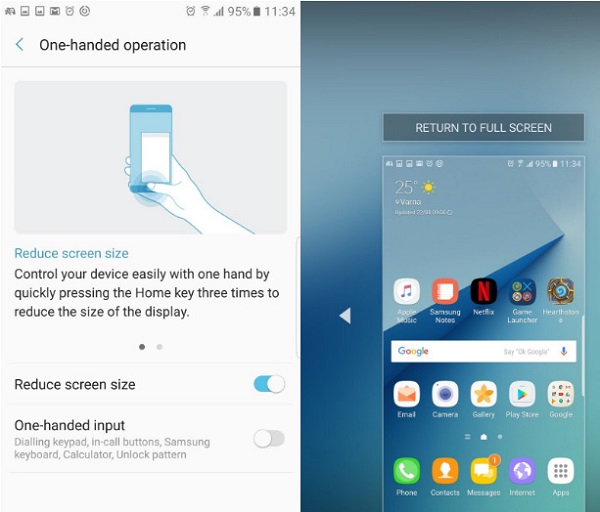
Dù Samsung đã thiết kế Note 7 rất tài tình để màn hình lớn hơn iPhone 6s Plus nhưng kích cỡ các chiều thực tế lại nhỏ hơn đối thủ, đây vẫn là một con dế “bự con”. Việc sử dụng máy bằng một tay sẽ gặp nhiều khó khăn. Để hỗ trợ bạn phần nào, Samsung đã trang bị tính năng vận hành một tay, cho phép bạn thu nhỏ giao diện về kích cỡ mong muốn để ngón cái có thể với được đến những vị trí ở góc màn hình. Để kích hoạt chế độ, hãy chọn: Settings > Advanced features > One handed operation.
14. Tăng tốc download
Đây không phải là tính năng đặc quyền của Note 7, song thường thì rất ít người dùng biết về sự tồn tại của nó. Tính năng này kết hợp mạng di động và Wi-Fi để mang đến tốc độ tải dữ liệu nhanh hơn, miễn là tín hiệu hai mạng không quá khác biệt. Để kích hoạt, hãy chọn: Settings > Connections > More connection settings > Download booster.
15. Nâng cấp video
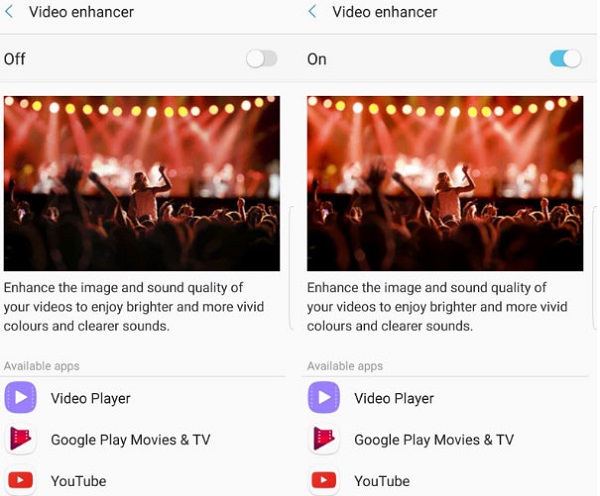
Đây là tính năng chỉ có ở Note 7, cho phép bạn nâng cao chất lượng hình ảnh bên trong các ứng dụng video một cách đáng kể. Khi bật tính năng này, độ sáng và tương phản của hình ảnh sẽ được kích lên, còn chất lượng âm thanh sẽ được tối ưu hóa. Hãy làm theo các bước sau: Settings > Advanced features > Video enhancer.
16. Đèn flash selfie
Mượn ý tưởng từ Apple và các hãng smartphone Android khác như LG, Samsung đã cải tiến camera selfie của Note 7 bằng cách bổ sung thêm đèn flash giả. Khi bạn chụp ảnh tự sướng trong môi trường tối, màn hình sẽ cực sáng trong một giây, mô phỏng hiệu ứng của đèn flash xịn. Chất lượng ảnh, qua thử nghiệm, đẹp hơn rõ rệt. Để kích hoạt đèn flash Selfie, hãy vào ứng dụng Camera, chuyển sang camera trước rồi bật biểu tượng tia chớp lên.
17. Chế độ Khẩn cấp
Hãy cùng hy vọng rằng bạn sẽ không bao giờ phải dùng đến tính năng này, nhưng có nó để phòng ngừa vẫn là việc rất quan trọng. Cũng giống như Chế độ siêu tiết kiệm pin, chế độ Khẩn cấp sẽ trở nên cực kỳ hữu ích nếu như bạn gặp rắc rối. Để kích hoạt, hãy ấn và giữ nút Power ở bên phải sau đó chọn Emergency.
18. Đèn hai cạnh bên
Nếu như bạn thích đặt điện thoại úp mặt xuống bàn, bạn có thể sẽ muốn bật tính năng này lên. Khi có ai đó trong danh bạ “favorite” (yêu thích) gọi đến, cạnh máy sẽ phát ra ánh sáng với màu sắc nhất định, giúp bạn đoán trước đó là ai. Màn hình cũng sẽ phát sáng cùng tông màu đó khi bạn nhận được cuộc gọi hoặc thông báo.
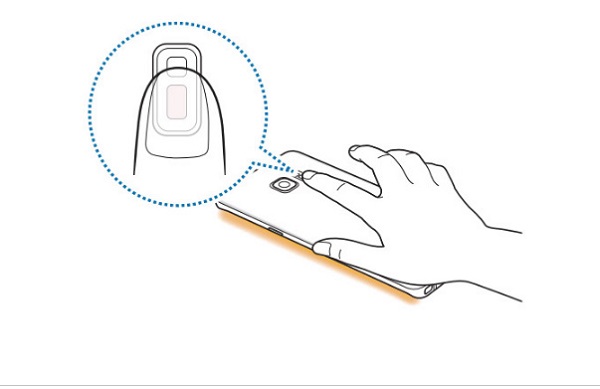
Ngoài ra, nếu bạn phải họp thường xuyên, bạn có thể thiết lập chế độ trả lời nhanh tùy biến dành cho các số điện thoại ưu tiên (Settings > Display > Edge screen > Edge lighting > Quick replies). Tuyệt nhất là bạn có thể từ chối cuộc gọi đến bằng việc giữ ngón tay trên sensor nhịp tim ở mặt sau điện thoại. Khi ấy, không ai trong cuộc họp có thể phát hiện là bạn vẫn đang sử dụng điện thoại.
19. Phiên dịch bằng bút S Pen

Một tính năng cực tiện nữa, nhất là nếu bạn phải thường xuyên ghé thăm các website bằng tiếng nước ngoài, đó chính là Phiên dịch của bút cảm ứng S Pen. Chỉ việc bật Air Commands > Translate sau đó đặt bút phía trên bất cứ từ nào bạn muốn dịch. Hầu hết các ngôn ngữ phổ biến đều đã được hỗ trợ, chỉ có điều bạn sẽ phải lựa chọn ngôn ngữ trước đó (bút không thể tự động nhận dạng ngôn ngữ).
20. Đồng hồ đêm

Tính năng này, đúng như tên gọi của nó, sẽ biến Note 7 thành một chiếc đồng hồ ban đêm. Rất hữu ích nếu bạn có giấc ngủ không sâu và hay bị tỉnh giấc ban đêm và luôn bận tâm xem đã mấy giờ rồi. Kết hợp nó với sạc không dây, Note 7 sẽ có thể treo lơ lửng trong không khí nhờ từ tính nam châm, giúp bạn nhìn giờ dễ hơn.
Để kích hoạt, hãy vào: Settings > Display > Night clock.
Theo vietnamnet.vn